
Kiedy mówimy o systemach operacyjnych, zawsze musimy nazywać Windows, który nigdy nie przestaje nas zadziwiać swoją odmiennością funkcje i cechy praktyki. Jednym z nich jest menu kontekstowe, które jednym kliknięciem daje nam dostęp do różnych opcji. Ale będzie to możliwe skopiuj listę plików w folderze z menu kontekstowego, w następnym artykule wyjaśnimy, co należy zrobić.
Wydaje się to niewiarygodne, ale jest to bardzo łatwe zadanie i sami je stworzymy, więc włączymy tę opcję do menu kontekstowego. W ten sposób możemy mieć pod ręką plik lista plików które są zawarte w określonym folderze. Bez komplikacji, bez żmudnych procedur i bez plątania się w nasze życie.
Gdybyśmy każdego dnia poświęcili kilka minut na poznanie funkcji Windows, możliwe, że nauczyliśmy się lepiej korzystać z tego narzędzia. I tak wiele innych, które pomagają nam chronić nasz komputer, na przykład w przypadku, gdy chcesz łatwo zobaczyć pliki ukryte przez wirusy w systemie Windows 10.
Jak skopiować listę plików folderu z menu kontekstowego
Nie zwlekajmy dłużej i zacznijmy od wyjaśnienia, w zasadzie zamierzamy wprowadzić istotne zmiany w Rejestrze Windows. Dlatego zasugerujemy, aby najpierw wykonać kopię zapasową. Następnie przechodzimy do okna Uruchom systemu Windows i mamy zamiar napisać następujące polecenie regedit.
Gdy to zrobisz, będziemy podążać następującą trasą HKEY_CLASSES_ROOT Directory Shell to od wejścia do muszli. Następnym krokiem, który zamierzamy zrobić, jest utworzenie nowego klucza, będzie on nazywany copylist. Teraz w polu Edytuj ciąg zmienimy nazwę wartości na taką, która ma się pojawiać w menu kontekstowym.
Tworzenie nowej opcji w menu kontekstowym
Możemy użyć na przykład tego samego, który ma tytuł naszego artykułu Skopiuj listę plików. Gdy to zrobisz, ustawimy się na wpisie copylisty i utworzymy nowy klucz polecenia. Następnym krokiem jest kliknięcie wartości ciągu, aby przypisać jej nową wartość i będzie to cmd / c dir „% 1” / b / a: -d / o: n | spinacz.
Teraz następnym krokiem będzie wyjście z otwartych okien i sprawdzenie, czy wprowadzone przez nas zmiany zostaną zastosowane. Co wtedy powinniśmy zrobić, ponieważ musisz przejść do dowolnego folderu i na nim klikniesz prawym przyciskiem myszy. Dzięki temu menu kontekstowe jest wyświetlane i teraz możesz zobaczyć w nim utworzoną nową opcję Skopiuj listę plików.
Teraz kliknij tę opcję, aby wykonać wymaganą czynność, a następnie przejdź do programu Word lub notatnika, aby wkleić skopiowane treści. I rzeczywiście zobaczysz, że zawartość lub lista plików została wklejona, w ten sposób zweryfikowałeś, że wprowadzone zmiany zostały wykonane bez problemu.
W ten sposób widać, jak łatwo można dokonać zmian w rejestrze systemu Windows, aby wykonać określone zadanie. Oczywiście musisz mieć pewność, że zawsze powinieneś to robić Kopie zapasowena wypadek, gdyby coś poszło nie tak. Dzięki temu możesz cofnąć możliwe szkody, które wyrządzisz systemowi.
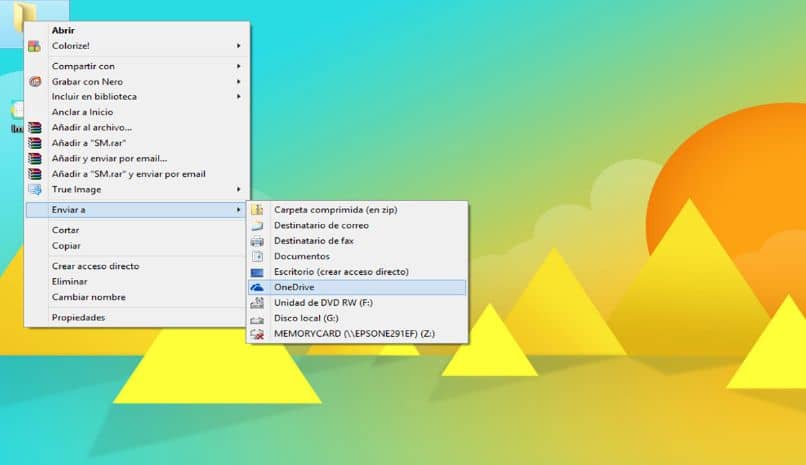
W ten sposób doszliśmy do końca tego artykułu, który pokazał, jak łatwo i szybko można tworzyć opcje w menu kontekstowym. Mamy nadzieję, że zastosowałeś w praktyce instrukcje, których cię tu uczymy, abyś mógł wykonać jak skopiować listę plików folderu z menu kontekstowego.

